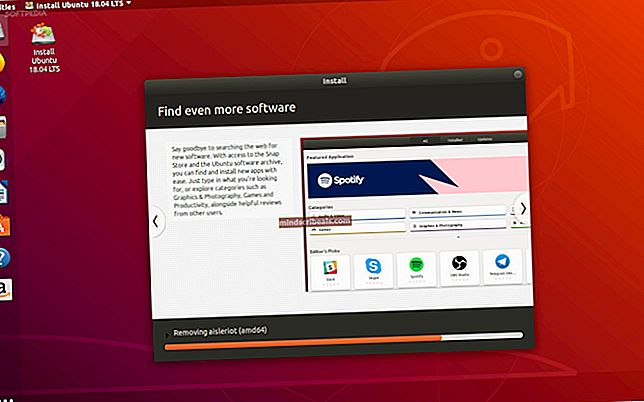Ako zistiť, či vaša VPN funguje tak, ako má
Sieť VPN je vynikajúci spôsob, ako skryť svoju internetovú prevádzku, aby zamaskoval svoje údaje o adrese a históriu prístupu. Môžete tiež použiť VPN na vykonávanie bezpečných transakcií alebo na svoje osobné použitie. Aká je teda záruka, že vaša IP adresa alebo DNS nedôjde k úniku potenciálnych hackerov alebo na prístupné webové stránky?

Pre začiatočníkov môžete svoju IP adresu ľahko skontrolovať z rôznych webov na kontrolu adries IP. Toto vám oznámi vaše fyzické umiestnenie (alebo to, čo si myslí, že vaše fyzické umiestnenie je podľa vašej VPN). Neskôr môžeme vašu adresu ešte raz skontrolovať pomocou prístupu na inú webovú stránku na kontrolu adresy IP. Ak majú všetky neustále výsledky, pravdepodobne to znamená, že vaša VPN odvádza dobrú prácu.
Metóda 1: Testovanie úniku adresy IP
Webové stránky kontroly IP sú platformy, ktoré získavajú údaje o vašej IP adrese prostredníctvom vášho internetového prenosu a sledujú ich späť na vaše fyzické miesto. Toto sú webové stránky tretích strán, ktoré zvyčajne nie sú spoľahlivé. Ak však skontrolujete niekoľko z nich a výsledok je konštantný, môže to znamenať, že VPN dobre maskuje vašu polohu a niet sa čoho obávať.

Môžete skontrolovať webové stránky ako whatismyipaddress alebo checkmyip a porovnať obidva výsledky. Ako vidíte, moja súčasná adresa je správne maskovaná a zobrazená adresa sa ani zďaleka nezhoduje s mojou skutočnou adresou. Ak sa vám v dôsledku toho zobrazuje vaša aktuálna poloha alebo polohy vo vašej blízkosti, môže to pravdepodobne znamenať, že vaša VPN nerobí dobrú prácu.
Metóda 2: Testovanie na netesnosti VPN
Existuje jav známy ako úniky VPN. Ak dôjde z akéhokoľvek dôvodu k prerušeniu internetového pripojenia, je pravdepodobné, že vaša skutočná adresa IP a podrobnosti o polohe sa pošlú cez sieť. Toto je veľmi častý jav, ktorý sa môže javiť ako nebezpečný podľa okolností, prečo službu VPN používate.
Ak to chcete napraviť, môžete ručne prerušiť pripojenie k internetu, zatiaľ čo je pripojená sieť VPN, a skontrolujte niektoré z nižšie uvedených webov. Ak vidíte svojho poskytovateľa internetových služieb, znamená to, že z vašej siete VPN unikajú netesnosti WebRTC.
- Pripojte sa správne k svojej VPN a uistite sa, že správne maskuje vašu IP adresu (ako v riešení 1).
- Ručné prerušenie internetového pripojenia. Môžete to ľahko urobiť tak, že odpojíte Wi-Fi alebo vytiahnete ethernetový kábel, keď je spustený klient VPN.
- Po krátkej chvíli sa znova pripojte na internet a prejdite na nasledujúce webové stránky. Skontrolujte, či sa zobrazuje váš ISP. Ak sa zobrazuje iba na jednej webovej stránke, znamená to, že došlo k úniku informácií.
bezvýznamný
Dokonalé súkromie
V tomto príklade používame server VPN vo Švédsku. Použili sme tiež viacskokový reťazec VPN a vo výsledkoch nižšie uvedených spoločnosťou ipleak zodpovedá celá adresa Švédsku.

Metóda 3: Kontrola únikov DNS
Server názvov domén (DNS) je systém na konverziu adries URL na adresy IP, aby ich bolo možné spracovať a dosiahnuť na vašich počítačoch. Ak nepoužívate sieť VPN, za preklad zodpovedá váš ISP. Požiadanie vášho poskytovateľa internetových služieb o riešenie adresy DNS je jasný protokol o tom, ktoré webové stránky ste navštívili alebo boli presmerované. Týmto spôsobom môžu zaznamenávať vašu aktivitu a ukladať ich. V USA a Austrálii sa údaje zaznamenávajú a uchovávajú až 2 roky a sú ľahko dostupné na základe náležitej žiadosti úradov.
K úniku DNS môže dôjsť, keď vaše požiadavky na preklad uniknú z vášho tunela VPN, čo následne odhalí vašu adresu IP a vášho ISP. Existuje veľa sietí VPN, ktoré neposkytujú náležitú ochranu DNS.
Tu je niekoľko webových stránok, na ktorých môžete skontrolovať, či nedochádza k úniku DNS.
Perfektný test tesnosti DNS
Test IP / DNS na ipleak.net
- Pokus o pripojenie k a Server VPN mimo vašej krajiny. Pred prechodom na webové stránky uvedené vyššie otvorte niekoľko webových stránok.
- Teraz skontrolujte protokol DNS prostredníctvom webových stránok. Ak vidíte akúkoľvek požiadavku na DNS, ktorá pochádza odinakiaľ, ako od miesta, kde je nastavený server VPN, znamená to, že vo vašom pripojení dochádza k únikom údajov DNS.

Existuje niekoľko služieb VPN, ktoré neprepúšťajú DNS a poskytujú optimálne zabezpečenie. Jedným z nich je CyberGhost.
Používanie CyberGhost
Ak trpíte únikmi diagnostikovanými pomocou vyššie uvedených riešení, môžete využiť spoľahlivejšie služby VPN (napríklad CyberGhost). CyberGhost nielen chráni všetky vaše informácie a údaje, ale poskytuje aj režimy streamovania pre vaše použitie. Testovali sme program CyberGhost pomocou všetkých vyššie uvedených testov a v žiadnom prípade sme nezistili žiadne problémy.
- Stiahnuť ▼ CyberGhost z (tu).
- Po stiahnutí VPN Inštalácia v počítači. Môže sa zobraziť výzva na správne povolenie. Uistite sa, že ste prihlásený ako správca a že tu uvádzate všetky potrebné povolenia.
- Teraz spustenie VPN a vyberte server zo zoznamu serverov, ktoré sú k dispozícii. Môžete skontrolovať zaťaženie a vzdialenosť servera. Čím menej nákladu a vzdialenosti, tým kvalitnejšie služby získate.

- Klikni na vypínač povoliť nadviazanie spojenia. VPN bude pripojená za chvíľu. Z hľadiska vášho stavu môžete kedykoľvek znova skontrolovať integritu sietí VPN pomocou metód uvedených vyššie.
Poznámka: Kliknutím na kategórie v ľavom navigačnom paneli vo svojej sieti VPN si môžete zvoliť optimálne servery na torrentovanie a streamovanie.